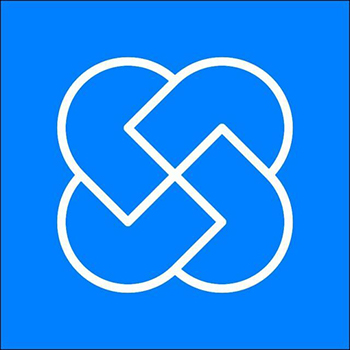CAD图纸从很多图纸怎么分割?
溜溜自学 室内设计 2022-04-11 浏览:1495
大家好,我是小溜,对于CAD图纸从很多图纸怎么分割,很多朋友都不知道应该如何操作。有时候接受到的图纸很大,里面的图形很多,所以我们需要切割出来,以便我们后期画图方便或者导入到其他软件中,下面小溜就来告诉大家步骤。
想要更深入的了解“CAD”可以点击免费试听溜溜自学网课程>>
工具/软件
电脑型号:联想(Lenovo)天逸510S; 系统版本:Windows7; 软件版本:迅捷CAD
方法/步骤
第1步
首先我们打开一张图纸,然后我们准备分割出其中红色方框圈起来的图纸
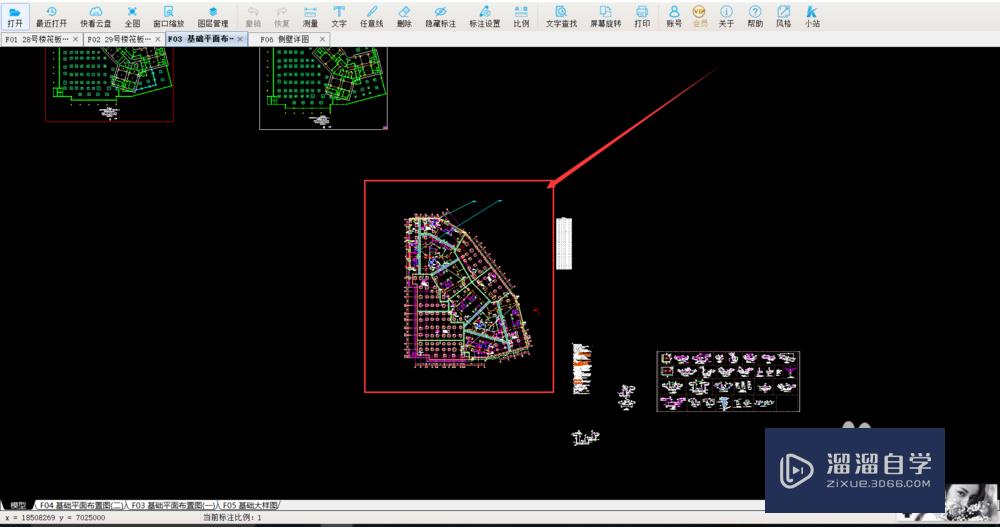
第2步
然后我们点击菜单栏内的“会员”选项:

第3步
选择对话框中的“cad图纸分割导出”:

第4步
然后我们根据图纸提示选择区域:
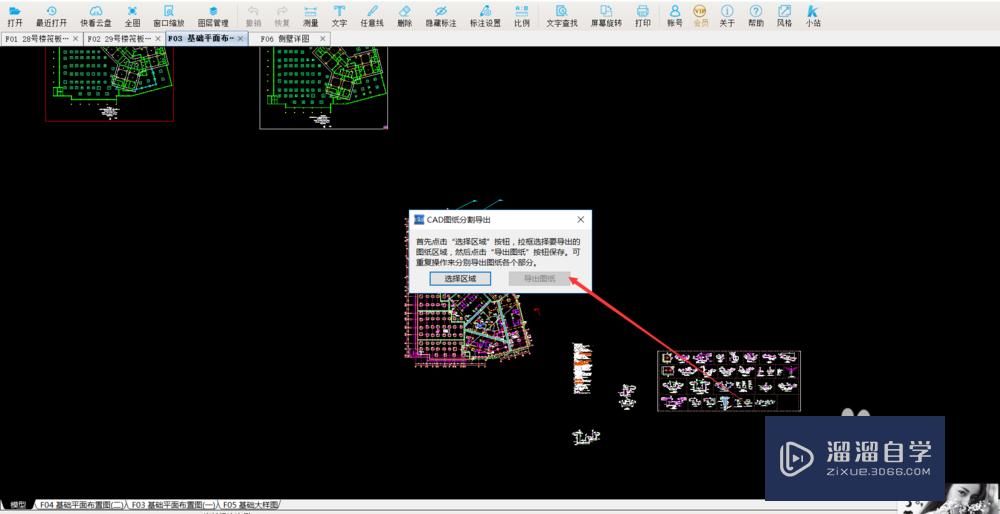
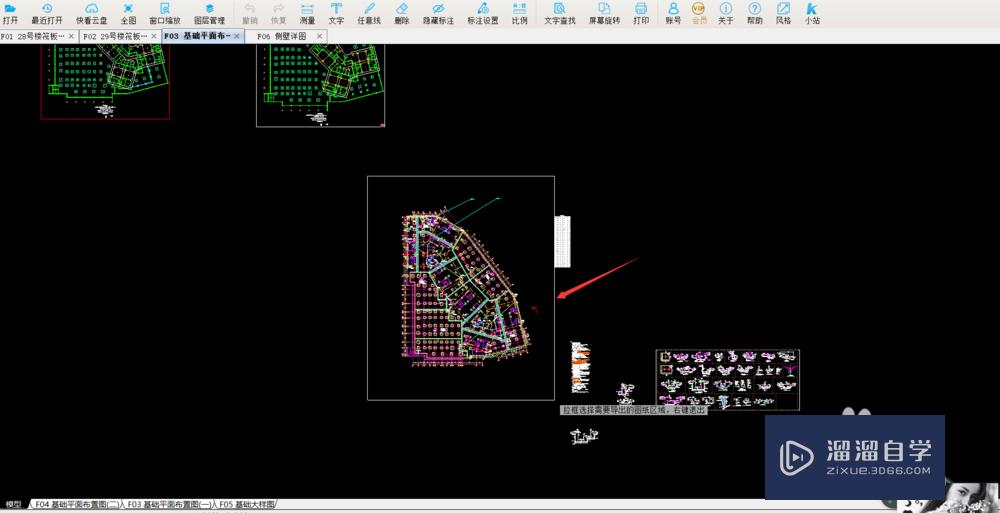
第5步
框选完成后选择“导出图纸”:
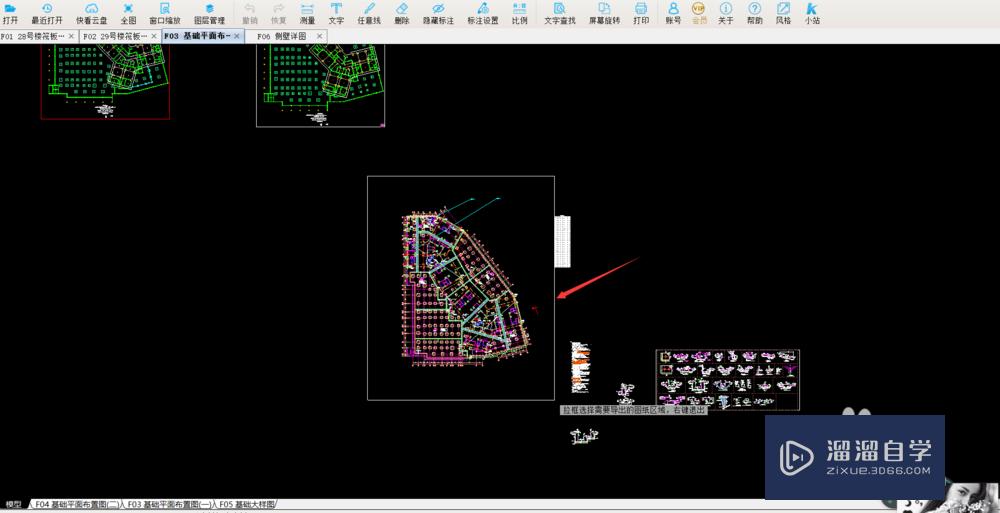
第6步
然后我们选择导出途径保存即可:
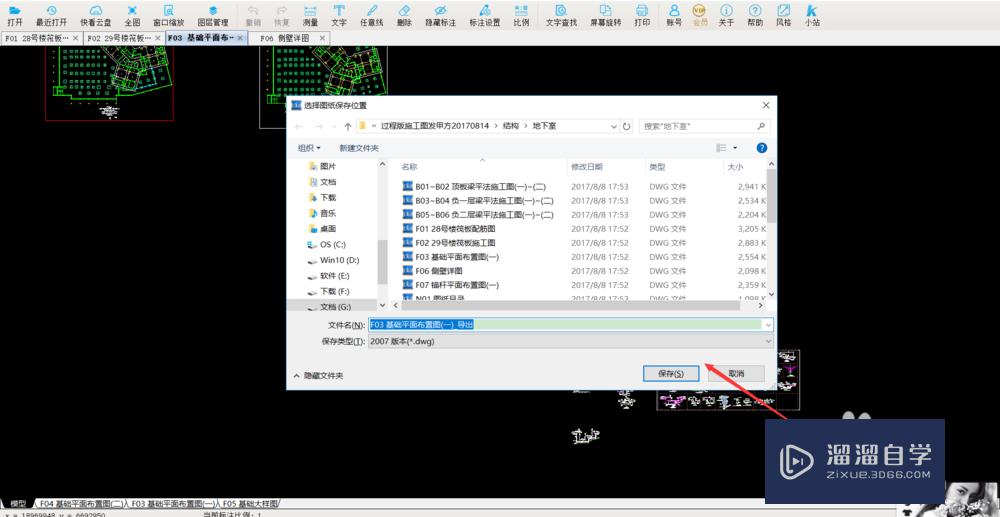
温馨提示
好了,以上就是“CAD图纸从很多图纸怎么分割?”这篇文章全部内容了,小编已经全部分享给大家了,还不会的小伙伴们多看几次哦!最后,希望小编今天分享的文章能帮助到各位小伙伴,喜欢的朋友记得点赞或者转发哦!
相关文章
距结束 06 天 08 : 35 : 20
距结束 01 天 20 : 35 : 20
首页